

TunePat Hulu Video Downloader
 ホーム > Hulu 関連 Tips > Hulu 動画 MP4 保存
ホーム > Hulu 関連 Tips > Hulu 動画 MP4 保存
「Hulu の動画を保存する方法を教えて下さい。Hulu という動画配信サイトに今週入会したのですが、動画を保存できなくて困っています。 Hulu で動画をダウンロード保存していつでも見れる、というものを私は想像していたのですがどうやら違ったようです。どなたか、Hulu の動画を保存する方法を知っている方がいましたら教えていただけないでしょうか?」-知恵袋から
ネットで Hulu ダウンロード方法についての質問がたくさんありますので、この記事では、Hulu の動画を MP4 に保存する方法をご紹介いたします。
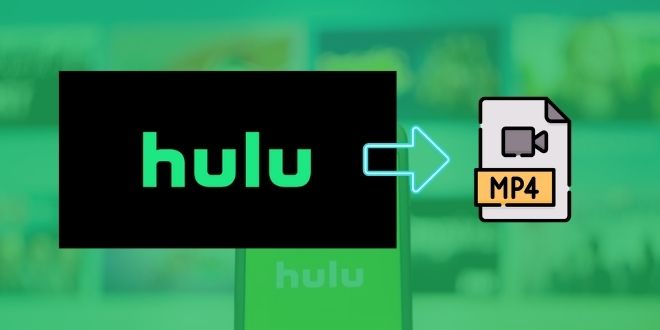
「Hulu で配信される舞台千と千尋の神隠しですが、これって生配信で観た後でも何回も見れるのですか?それとも1度きりですか」
Hulu 自体はダウンロードとオフライン再生機能を持っていますが、ダウンロードした作品が再生してから48時間経過すれば視聴できなくなりません。再び視聴可能には、再度インターネットに接続し、Hulu のアプリを起動すると視聴期限を更新する必要があります。そして、Hulu でダウンロードされた動画は全て暗号化され、ウンロードした端末のみ視聴可能です。
一方で、Hulu においては、すべての作品がダウンロード可能というわけではありません。作品の右側にダウンロードボタンがない場合は残念ながらダウンロード不可作品です。再生制限とダウンロード制限を突破したいには、Hulu の動画を MP4 に保存することがいい選択だと思っています。
Hulu はストリーミング動画配信サービスであり、MP4 に保存するに、通常の方法は Hulu の動画を再生しながら、Windows/macOS での録画ソフトを利用して、動画を MP4 に保存することです。しかし、録画ソフトを使って、動画の録画を開始・停止するには時間がかかります。このような場合、プロな Hulu 動画ダウンローダーを利用すれば、Hulu の動画を MP4 に変換することも録画ソフトより容易なことになります。
今回使っているのは、「TunePat Hulu Video Downloader」というプロの Hulu 動画ダウンローダーです。
TunePat Hulu Video Downloader は、専門の動画ダウンローダーとして、Hulu の動画を高画質で MP4 にダウンロードできます。Hulu アプリのインストールは不要で、Hulu ビデオのオーディオトラックと多言語字幕を丸ごとに保存できます。まずは、TunePat Hulu Video Downloader の素晴らしい機能を見ましょう。
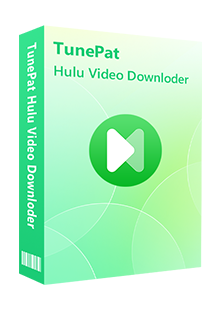
TunePat Hulu Video Downloader は Hulu ダウンローダーであり、ビデオの名前を検索するだけで、Hulu 作品を MP4、MKV にダウンロード保存してオフラインで視聴できます。(詳細を見る)
 Hulu の動画を MP4、MKV にダウンロード。
Hulu の動画を MP4、MKV にダウンロード。 オーディオトラックと多言語字幕を保存。
オーディオトラックと多言語字幕を保存。 ダウンロードした動画は再生時間と端末の制限がない。
ダウンロードした動画は再生時間と端末の制限がない。 最大1080pの高解像度を保存可能
最大1080pの高解像度を保存可能 高速かつバッチでダウンロード可能。
高速かつバッチでダウンロード可能。次は、Windows パソコンで TunePat Hulu Video Downloader を利用して、 Hulu の動画を MP4 に保存する詳しい操作手順を解説いたします。 Hulu 作品を Mac に保存するには、ここをクリックして参考にしてみてください。
Step 1Windows 11/10/8/7 パソコンに TunePat Hulu Video Downloader をダウンロードして、インストールします。
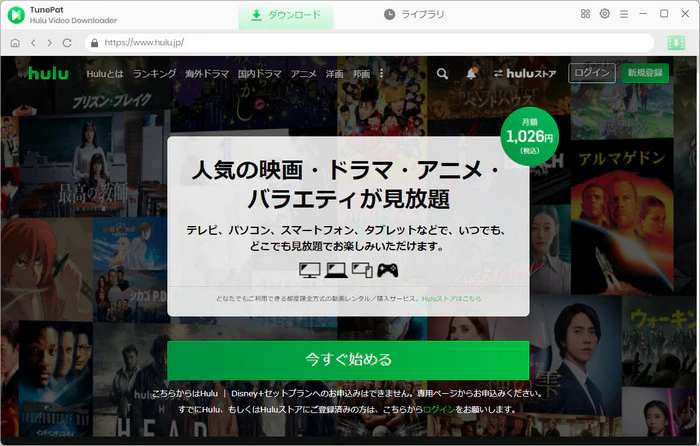
Step 2画面の右上部にある歯車のようなアイコン設定ボタンクリックして、設定ウィンドウ開きます。設定で、動画の画質は、低、中、高三つが選択できます。出力画質を高に設定して、最大 HD 1080p を保存できます。
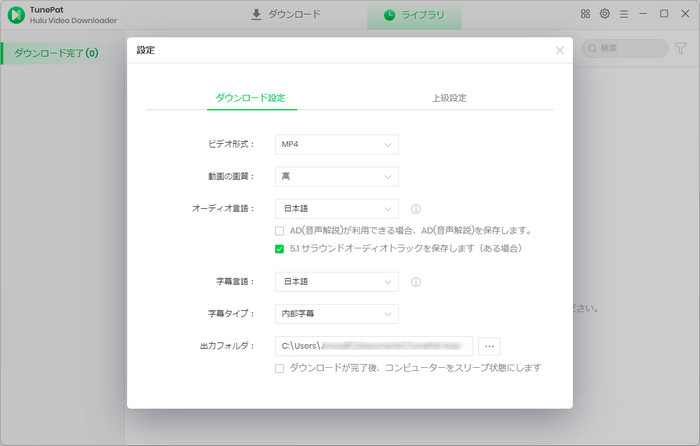
Step 3ダウンロードしたい Hulu 動画の作品名を真ん中にある検索ボックスに入力して、Enter キーを押します。初回利用の場合、 Hulu アカウントにログインする必要があります。
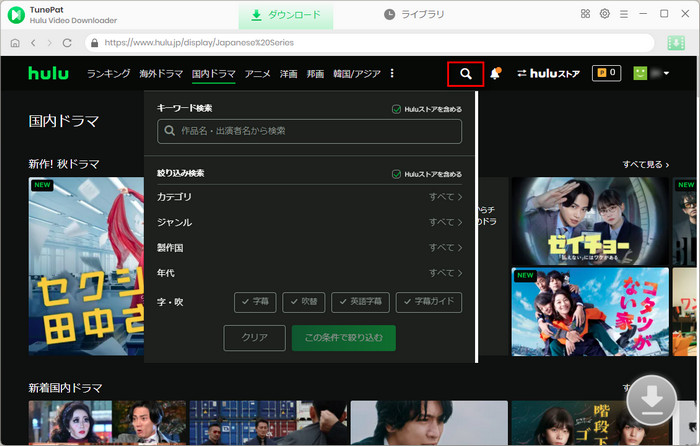
Step 4すると、検索結果がリストされます。動画の右下にある緑のダウンロードボタンをクリックして、シーズンと何話を選択する画面が表示されます。
ほかに、字幕オプションで「ハードサブ」を選択することで、ほとんどのメディアプレイヤーで字幕を見ることができます。日本語字幕のみを保存したいのなら、「ハードサブ」にするのがおすすめです。
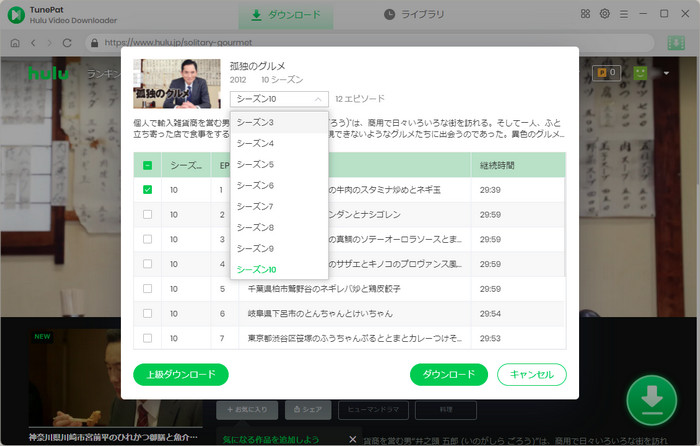
Step 5ダウンロードしたいビデオをチェックして、「ダウンロード」ボタンをクリックし、Hulu 動画のダウンロードを開始します。
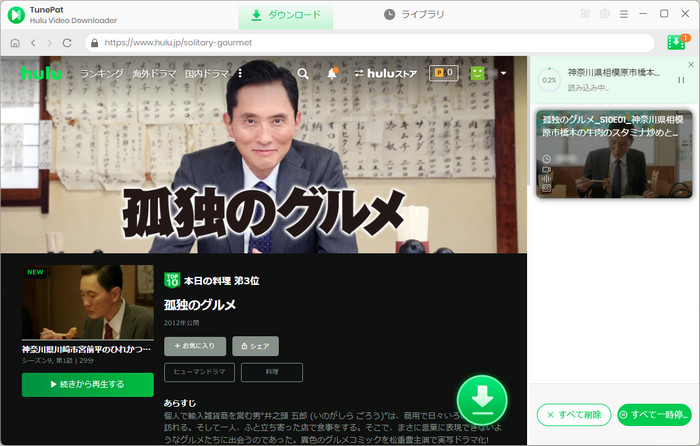
ダウンロード完了後、上の「ライブラリ」でダウンロードされた動画を確認できます。ダウンロードしたファイルが任意のデバイスに入れて、自由に楽しむことができます。
*ご注意:さらに詳しい操作方法はユーザーガイドへ移動して、ご確認ください。
これで、Hulu の動画を MP4 に保存できました。
Hulu の動画を MP4 にダウンロードして変換したら、様々な制限を突破できて、様々なメリットを楽しめます。ただし、Hulu の動画を MP4 に変換することをうまく行うには、正しいソフトを選択する必要があります。
TunePat Hulu Video Downloader は、最強な Hulu 動画ダウンロードソフトであり、Hulu の動画を MP4 に保存するだけでなく、MKV に保存することも対応しています。ダウンロードした Hulu 動画は汎用なビデオ形式になって、再生時間と再生デバイスの制限がありません。さらに、それを DVD に書き込むこともできます。Hulu の動画を MP4 にダウンロードしたい方、ぜひ TunePat Hulu Video Downloader の無料体験版をダウンロードして試しましょう。
ヒント:本記事で紹介された TunePat Hulu Downloader はシェアウェアですが、無料体験ができます。ただし、無料試用版では、各動画の最初の5分間しかダウンロードできません。機能面では全く同じであるため、体験版で動作がちゃんとされるかを確認してから購入することができます。
VideoGo All-In-One
Hulu Video Downloader
Amazon Video Downloader
Netflix Video Downloader
Disney+ Video Downloader
お勧め人気製品
Hulu 関連記事
Netflix 関連記事
Prime Video 関連記事
Diseny+ 関連記事
U-NEXT 関連記事